প্রয়োজন iOS 15 এটি Cupertino কোম্পানির অপারেটিং সিস্টেম যা সাম্প্রতিক বছরগুলোতে সবচেয়ে বেশি সমালোচনা পেয়েছে, এমন কিছু ব্যবহারকারী নেই যারা এই আপডেটটিকে "সামান্য উদ্ভাবন" হিসাবে অতিক্রম করেছে, প্রকৃতপক্ষে, আইওএস 15 এর ডাউনলোডের হার মেমরির মধ্যে সবচেয়ে কম জনপ্রিয়। যাইহোক, বাস্তবতা হল যে আইওএস 15 -এ অনেক নতুন বৈশিষ্ট্য রয়েছে যা আমাদের জীবনকে সহজ করে তোলে।
আমরা আপনাকে দেখাবো কিভাবে আইওএস ১৫ -এ ড্র্যাগ অ্যান্ড ড্রপ ব্যবহার করতে হয়, একটি বৈশিষ্ট্য যা আপনাকে অ্যাপ্লিকেশনের মধ্যে টেক্সট কপি এবং পেস্ট করার পাশাপাশি সাফারি থেকে একাধিক ফটো ডাউনলোড করতে দেয়। এই সহজ কৌশলগুলির সাহায্যে আপনি আপনার আইফোন বা আইপ্যাডকে একজন সত্যিকারের পেশাদার হিসাবে ব্যবহার করতে সক্ষম হবেন।
ড্র্যাগ অ্যান্ড ড্রপ দিয়ে টেক্সট কপি এবং পেস্ট করুন
কম মন্তব্য করা ড্র্যাগ এবং ড্রপ কার্যকারিতাগুলির মধ্যে একটি হল অবিকল কপি এবং পেস্ট টেক্সট, এবং আমার কাছে এটি সঠিকভাবে সবচেয়ে দরকারী বলে মনে হচ্ছে। ড্র্যাগ অ্যান্ড ড্রপ ব্যবহার করে একটি টেক্সট কপি এবং পেস্ট করা খুব সহজ, আমরা আপনাকে দেখাই:
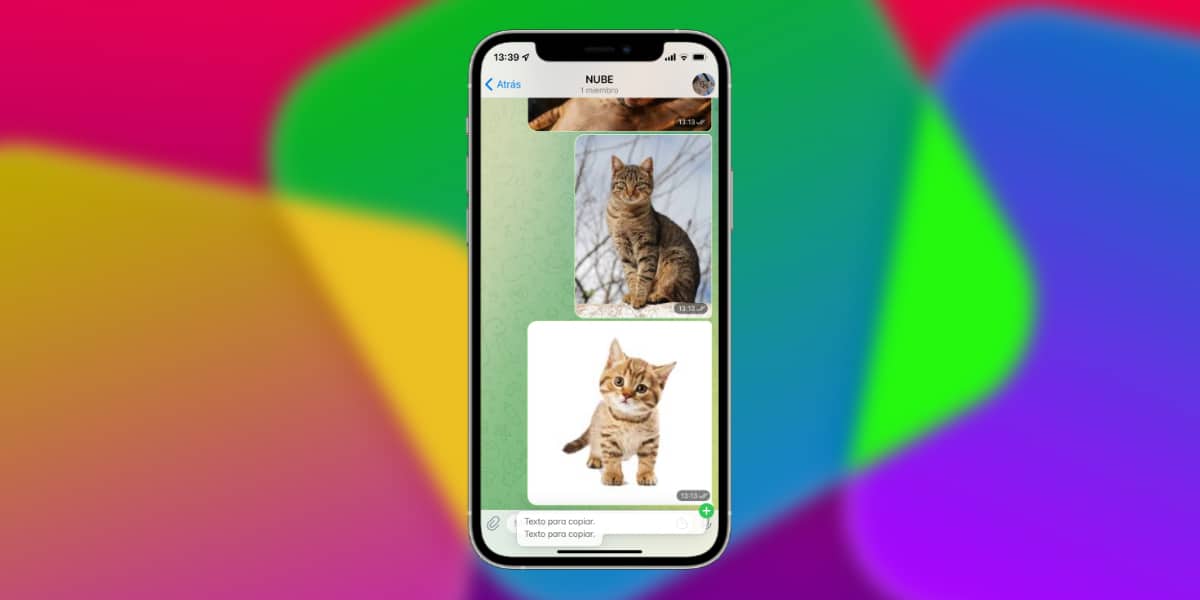
- আপনি যে পাঠ্যটি অনুলিপি করতে চান তা সম্পূর্ণ পাঠ্য এবং বাক্য উভয়ই নির্বাচন করুন। এটি করার জন্য, পাঠ্যে দুবার আলতো চাপুন এবং নির্বাচককে সরান।
- এখন টেক্সট (3D টাচ বা হ্যাপটিক টাচ) এ শক্ত / দীর্ঘ চাপুন।
- যখন আপনি এটি নির্বাচন করেছেন, এটি ছাড়া ছাড়া, এটি স্লাইড আপ (সোয়াইপ আপ)।
- এখন অন্যদিকে আপনি আইওএস নেভিগেট করতে পারেন, উভয়ই নীচের বারটি ব্যবহার করে এবং আপনার পছন্দসই অ্যাপ্লিকেশনে যেতে, টেক্সট ছাড়া।
- এখন আপনার পছন্দের অ্যাপ্লিকেশনটির টেক্সট বক্স নির্বাচন করুন এবং যখন আইকন (+) সবুজ রঙে উপস্থিত হবে, তখন এটি ছেড়ে দিন
এভাবেই আপনি বিভিন্ন অ্যাপ্লিকেশনের মধ্যে টেক্সট কপি এবং পেস্ট করতে পারেন।
ড্র্যাগ অ্যান্ড ড্রপ সহ একটি ফটো কপি এবং পেস্ট করুন
আইওএস 15 ড্র্যাগ অ্যান্ড ড্রপ সিস্টেমের আরেকটি দুর্দান্ত সম্ভাবনার মধ্যে একটি হল একটি সহজ উপায়ে আমাদের আগ্রহী অ্যাপ্লিকেশনগুলিতে ছবি তুলতে এবং আনতে সক্ষম হতে।

- আপনি যে ছবিটি কপি করতে চান তা নির্বাচন করুন। এটি করার জন্য, ফটোগ্রাফে শক্ত / দীর্ঘ চাপুন (3D টাচ বা হ্যাপটিক টাচ)।
- যখন আপনি এটি নির্বাচন করেছেন, এটি ছাড়া ছাড়া, এটি স্লাইড আপ (সোয়াইপ আপ)।
- এই সময়ে, যদি আপনি চান, আপনি অন্য হাত দিয়ে আলতো চাপ দিয়ে আরো ছবি যোগ করতে পারেন।
- এখন আপনি আইওএস নেভিগেট করতে পারেন, উভয়ই নীচের বারটি ব্যবহার করে এবং আপনার পছন্দসই অ্যাপ্লিকেশনে যেতে, পাঠ্যটি না ফেলে।
- এখন আপনি যে অ্যাপ্লিকেশনটি ফটো বা ফটোগুলির কপি করতে চান তা নির্বাচন করুন এবং যখন (+) আইকনটি সবুজ রঙে উপস্থিত হবে, তখন এটি ছেড়ে দিন।
সাফারি থেকে একাধিক ছবি ডাউনলোড করুন
এটি আমার কাছে নি doubtসন্দেহে মহান কার্যকারিতাগুলির মধ্যে একটি মনে হয় এবং এটিই আপনি সাফারি থেকে একের পর এক ডাউনলোড না করে যত খুশি ছবি ডাউনলোড করতে পারবেন।
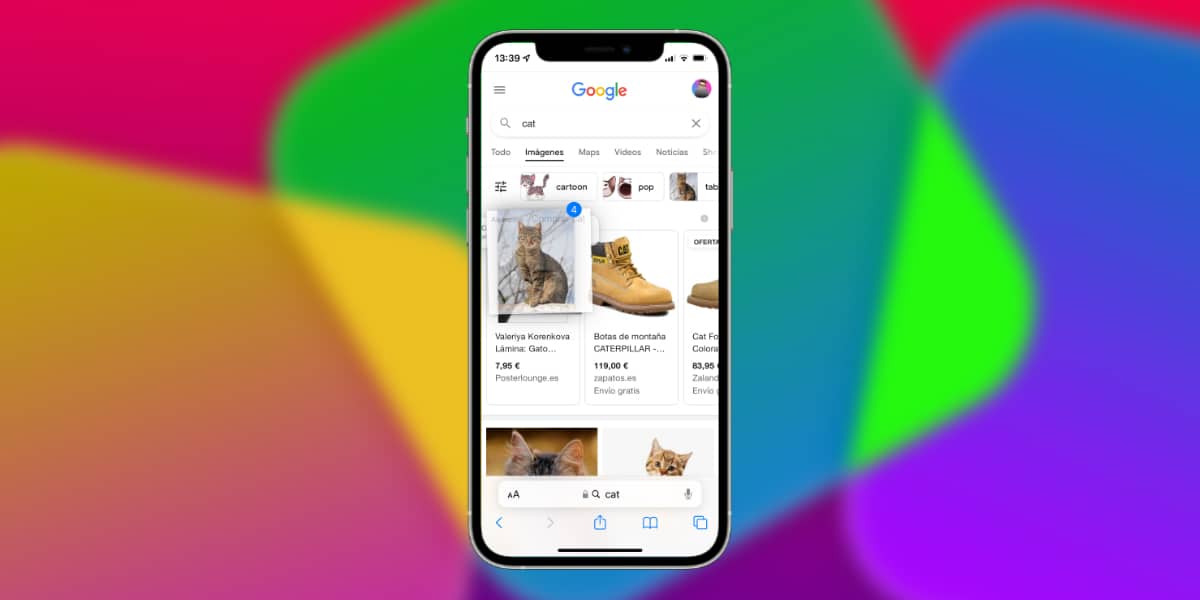
- গুগল চিত্রগুলিতে যান এবং আপনি যা চান তা অনুসন্ধান করুন। এটি করার জন্য, ফটোগ্রাফে শক্ত / দীর্ঘ চাপুন (3D টাচ বা হ্যাপটিক টাচ)।
- যখন আপনি এটি নির্বাচন করেছেন, এটি ছাড়া ছাড়া, এটি স্লাইড আপ (সোয়াইপ আপ)।
- এই সময়ে, যদি আপনি চান, আপনি অন্য হাত দিয়ে আলতো চাপ দিয়ে আরো ছবি যোগ করতে পারেন।
- এখন আপনি মাল্টিটাস্কিং এর মাধ্যমে এবং সরাসরি স্প্রিংবোর্ড থেকে সরাসরি আইওএস ফটো অ্যাপ্লিকেশনে যেতে পারেন। মনে রাখবেন, কপি করা ছবি ছাড়া ছাড়া।
- এখন আপনি যে অ্যাপ্লিকেশনটি ফটো বা ফটোগুলির কপি করতে চান তা চয়ন করুন এবং যখন (+) আইকনটি সবুজ রঙে উপস্থিত হবে, তখন কপি করা ছবিগুলি ফটো অ্যাপে ফেলে দিন।
আইওএস 15 -এ একবারে অনেকগুলি ফটো ডাউনলোড করার জন্য অত্যন্ত সহজ এই নতুন কৌশল।
